电脑开机显示无驱动器怎么办 软件安装无效驱动器提示解决方法
电脑开机时显示无驱动器的提示,让人感到困惑和烦恼,而在软件安装过程中,出现无效驱动器的提示更是让人无从下手。针对这些问题,我们可以通过一些简单的方法来解决。可以尝试重新安装系统或软件驱动程序,确保驱动程序完整并正确安装。可以尝试更新驱动程序或者手动安装驱动程序。通过这些方法,我们可以轻松解决电脑显示无驱动器的问题,让电脑恢复正常运行。
步骤如下:
1.修正系统临时解压缓存路径
如果是缓存路径错误,可以自已修正,操作步骤:先打开“控制面板”,选择“系统和安全”。
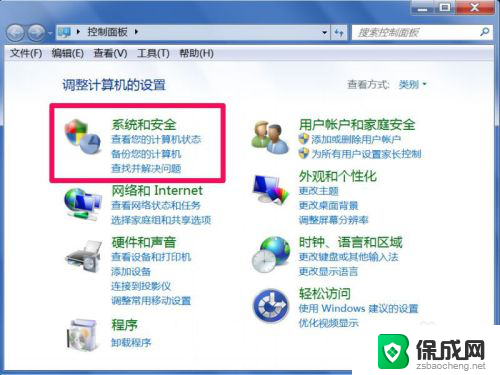
2. 在系统和安全页面,在右窗口中选择“系统”这一项。
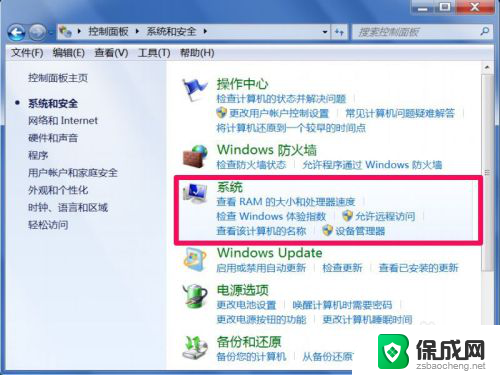
3. 在系统界面中,选择左侧的“高级系统设置”。
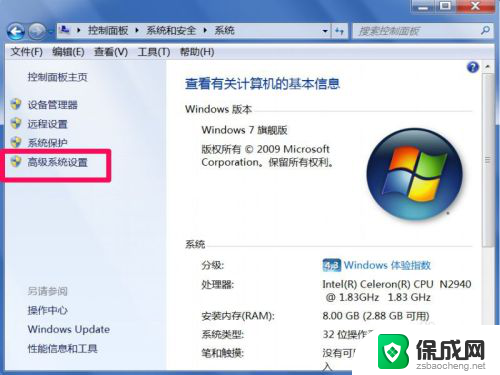
4. 在系统属性界面选择“高级”选项卡,再打开“环境变量”。
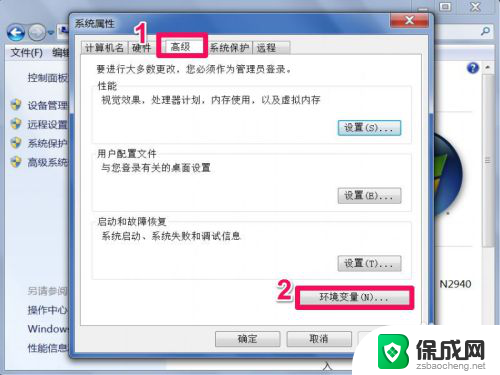
5. 先设置用户变量,分别选择TEMP和TMP。然后点编辑,将变量值改为“%USERPROFILE%AppData\Local\Temp”,两个都改成一样的变量值,确定。
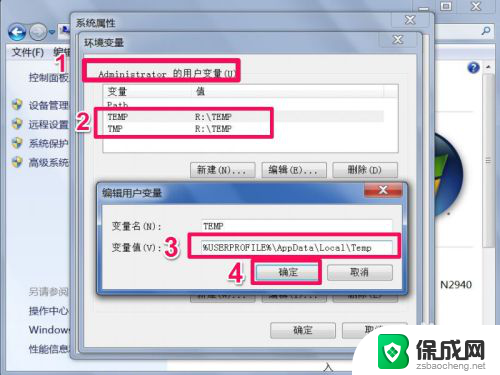
6. 再选择下面的"系统变量",找到TEMP和TMP。点编辑,将变量值改为“C:\%USERPROFILE%AppData\Local\Temp”,两个也都改成一样的变量值,一路确定返回。

7.创建虚拟盘
遇到提示提示无效驱动器,其实大多为软件的设计问题,大多默认缓存路径,多为靠后的磁盘,如果电脑中没有这个盘,则会有这样的提示。那如何解决这种问题,那就临时虚拟一个磁盘,供安装软件使用,安装完成后,删掉即可。
以提示无效驱动器(I:)盘为例,先从开始菜单中打开“运行”程序,输入subst i: %temp% 回车即可,此命令为,将C盘虚拟为I盘。然后就可以安装软件了。
提示:由于提示的驱动器不同,所以创建虚拟磁盘的命令相应改变。例如:提示为“无效驱动器:D:\”,则把命令修改成subst D: %temp%即可。
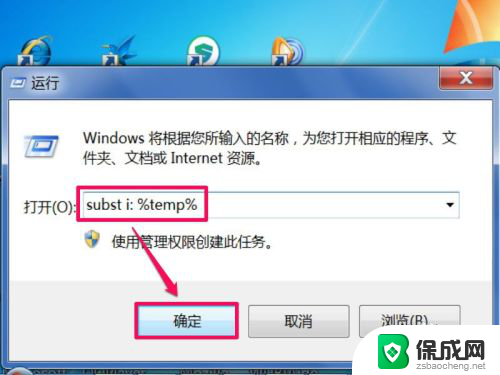
8. 安装软件后,如果要删除此虚拟磁盘,可在运行对话框中输入subst i: /d命令即可删除。
提示:不同的虚拟磁盘,删除时,也要(I:)改成相应的盘符。I:两边都要留一空格。
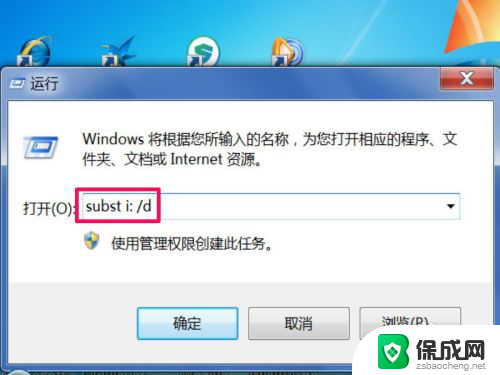
以上就是电脑开机显示无驱动器怎么办的全部内容,如果你遇到这个问题,不妨尝试以上方法来解决,希望对大家有所帮助。
电脑开机显示无驱动器怎么办 软件安装无效驱动器提示解决方法相关教程
-
 win10系统网卡驱动安装不上 Win10电脑无法安装驱动的解决方法
win10系统网卡驱动安装不上 Win10电脑无法安装驱动的解决方法2024-10-08
-
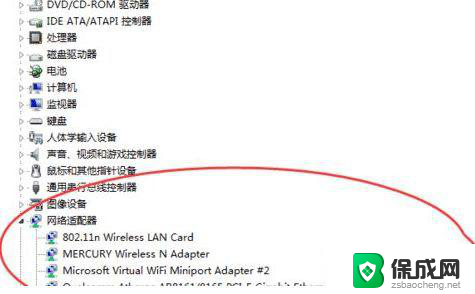 装完系统网卡没有驱动 win10无线网卡驱动安装失败提示解决方法
装完系统网卡没有驱动 win10无线网卡驱动安装失败提示解决方法2024-08-18
-
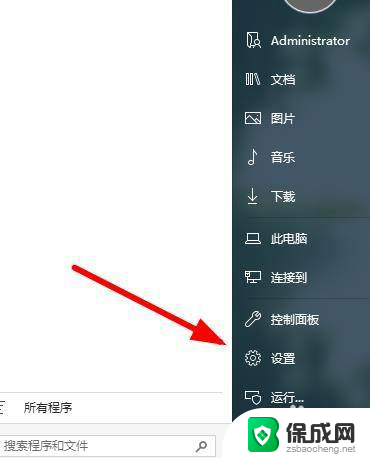 打印机连接电脑后显示驱动程序无法使用 打印机驱动程序安装失败怎么办
打印机连接电脑后显示驱动程序无法使用 打印机驱动程序安装失败怎么办2024-04-19
-
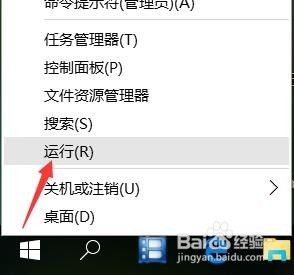 打印机驱动安装完毕无法打印 打印机驱动安装成功但无法打印的解决办法
打印机驱动安装完毕无法打印 打印机驱动安装成功但无法打印的解决办法2023-12-06
-
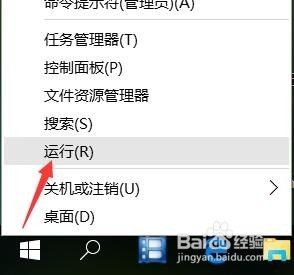 打印机已安装驱动器还是打印不了怎么办 安装打印机驱动后无法打印怎么办
打印机已安装驱动器还是打印不了怎么办 安装打印机驱动后无法打印怎么办2024-06-08
-
 无网络怎么装网卡驱动 电脑无网络怎么安装无线网卡驱动
无网络怎么装网卡驱动 电脑无网络怎么安装无线网卡驱动2024-04-02
- win11amd显卡驱动失败 Win11显卡驱动安装失败解决方法
- 无法安装打印机驱动程序请重试安装 打印机驱动无法正常安装怎么办
- 打印机装了驱动怎么打印不了 打印机驱动安装完成后无法连接打印机的解决办法
- win7无线驱动怎么安装 Windows7系统无线网卡驱动安装失败解决方法
- 安装windows 10之后怎么没有网络了 重装完win10后无法联网怎么处理
- win系统怎么装字体 Win10字体安装步骤
- 笔记本重新安装系统windows还要购买吗 新买笔记本怎么设置
- 安装cad要关闭杀毒软件吗? CAD软件安装教程视频
- 惠普p1108打印机怎么安装 惠普p1108打印机驱动安装指南
- windows如何强制删除某软件 笔记本电脑上怎么删除安装的软件
系统安装教程推荐
- 1 安装windows 10之后怎么没有网络了 重装完win10后无法联网怎么处理
- 2 惠普p1108打印机怎么安装 惠普p1108打印机驱动安装指南
- 3 win11安装.net framework 3.5安装失败 win11netframework3.5安装不了怎么解决
- 4 win11系统无法安装微信 微信安装失败怎么办
- 5 win11无法添加中文语言包 Windows11无法安装中文语言包提示错误怎么办
- 6 如何更改win11软件安装位置 Win11怎么改变软件安装位置
- 7 群晖磁盘 安装win11无法格式化 硬盘格式化失败怎么办
- 8 win11系统.net3.5安装不上 win11 netframework3.5安装不了怎么解决
- 9 双硬盘的神州z7m怎么装win10系统 笔记本电脑装系统步骤详解
- 10 电脑一打开重装windows 开机状态下如何重装Windows10系统